在数字化教育日益普及的今天,智学网作为教师的重要辅助工具,其教师端应用为教师们提供了高效、便捷的教学管理方式。本文将详细介绍如何在智学网教师端上布置作业以及设置打卡任务,帮助教师更好地利用这一平台提升教学质量。
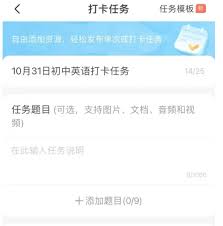
一、登录智学网教师端
首先,教师需确保已安装智学网教师端app或在电脑上通过浏览器访问智学网官网(www.zhixue.com)。使用分配的教师账号和密码登录系统,进入主界面。
二、布置作业流程
1. 进入练习中心
登录后,点击主界面上的“练习中心”按钮,这是布置作业的主要入口。
2. 选择布置作业
在练习中心页面,点击左上方的“布置作业”选项,进入作业布置界面。
3. 自由出题或选择题库
教师可以选择“自由出题”功能,根据教学需求自行编辑作业题目和答案;或者从题库中选择已有题目,节省时间。
4. 填写作业信息
根据界面提示,填写作业的基本信息,包括作业、截止时间、题目类型(如选择题、填空题、主观题等)以及作业的具体内容。
5. 设置任务要求
如果需要,教师还可以设置附加的任务要求,如作业提交方式(拍照上传、文字输入等)和评分标准。
6. 发布作业
完成所有设置后,点击“去布置”按钮,作业即被发布到学生端,学生即可开始作答。
三、布置打卡任务方法
1. 进入打卡任务界面
在作业布置界面,找到并点击“打卡任务”选项,进入打卡任务的编辑界面。
2. 输入任务详情
在打卡任务编辑页面,教师需要输入任务题目、任务答案(可选)、任务类型(如每日阅读、体育锻炼等)以及任务的具体要求。
3. 设置打卡周期
根据教学需要,设置打卡任务的起止时间,以及是否需要学生每日或每周进行打卡。
4. 发布打卡任务
完成所有设置后,点击“去布置”按钮,打卡任务即被发布到学生端,学生需按照任务要求完成打卡并提交。
四、作业与打卡任务的后续管理
1. 查看学生完成情况
教师可以通过智学网教师端查看学生作业的完成情况,包括已提交、未提交和正在进行的作业。对于打卡任务,教师还可以查看学生的打卡记录和完成情况。
2. 批改作业与反馈
对于需要批改的作业,教师可以在智学网教师端进行在线批改,并给出相应的反馈。对于主观题,教师还可以进行详细的点评和指导。
3. 生成作业报告
智学网教师端支持生成详细的作业报告,包括作业完成情况、学生得分情况、错题统计等,帮助教师更好地了解学生的学习状况,从而进行有针对性的教学调整。
五、总结
智学网教师端为教师们提供了一个高效、便捷的教学管理平台,通过简单的几步操作,即可轻松布置作业和打卡任务。这不仅提高了教师的教学效率,还促进了学生的自主学习和习惯养成。希望本文的介绍能够帮助教师们更好地利用智学网教师端,为教育事业贡献更多的力量。






















